参考:
https://blog.csdn.net/w6718189/article/details/81077694
一、创建第一个平台ssh
1、打开终端
2、终端输入:
ssh-keygen -t rsa -C "your_email@example1.com"
3、回车:
Enter file in which to save the key (/Users/xxx/.ssh/id_rsa):
此处的回车代表将密钥默认存储在/Users/用户名/.ssh的id_rsa文件,此处一般选择默认路径,如果已存在该文件,重新生成会将其覆盖;
4、第二、三个回车:
Enter passphrase<empty for no passphrase>:
Enter same passphrase again:
这个是为了设置提交项目的密码,为了避免其他人用你的电脑修改你的项目时提交的,通常直接回车,就代表不需要密码,我也建议这样做,可以避免多次输入密码,省时省力。
5、结束之后,在相应平台设置好SSH,验证是否成功,在终端输入:
ssh -T git@e.coding.net
这里使用的是coding代码管理平台https://coding.net/

二、创建第二个平台ssh
第一个创建好之后,开始生成第二个SSH,这里使用的是github平台https://github.com按照刚才的步骤
1、在终端输入:
ssh-keygen -t rsa -C "your_email@example1.com"
2、回车,这里需要注意,之前生成的是id_rsa文件,现在需要更改路径或文件名,否则会覆盖第一个,这里取名为github
Enter file in which to save the key (/Users/xxx/.ssh/id_rsa):
输入路径,例如:/Users/xxx/.ssh/github
3、两次回车设置空密码:
Enter passphrase<empty for no passphrase>:
Enter same passphrase again:
4、之后打开.ssh文件会看到新建的github文件,如下图
终端输入:open ~/.ssh
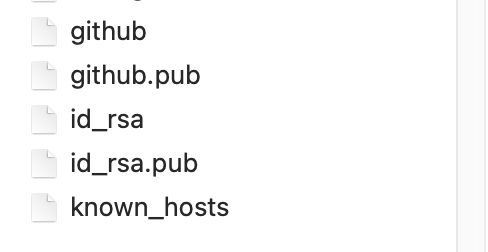
5、在平台设置好SSH之后,在终端输入:
ssh -T git@github.com
此时应该是验证失败的,提示没有权限,具体信息没有记录,在github创建ssh文档中有相关记录可查看。
6、在同级目录下有config文件,可在文件中配置相关平台。
如果没有config,可以先创建,打开终端,cd到.ssh目录,输入:
touch ~/.ssh/config
创建之后打开配置相关平台,如下:
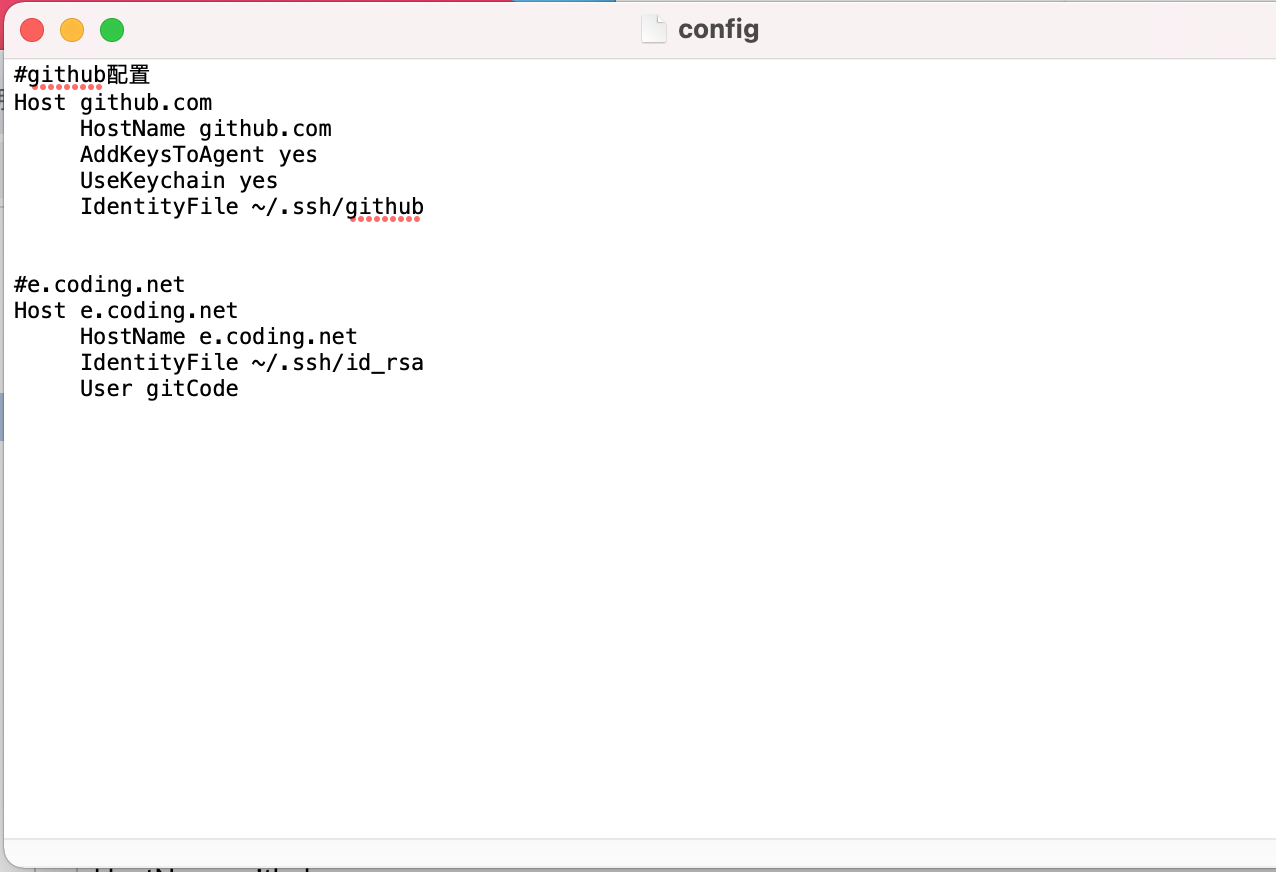
保存之后,重启终端
7、再输入验证:
ssh -T git@github.com
这个时候有可能成功也有可能提示错误,错误是PTY alloction request failed on channel 0
![]()
8、再网上寻找解决方案,如下图,还尝试了几种,其中有重启ssh的都没有解决,但是不知道是不是没有重启终端的原因,执行mount devpts /dev/pts -t devpts 后重启终端才成功,没重启时还是失败,所以可以尝试找找解决方案。具体原因不清楚:
![]()
之后一定要重启终端。
9、之后输入验证ssh -T git@github.com,如下图:
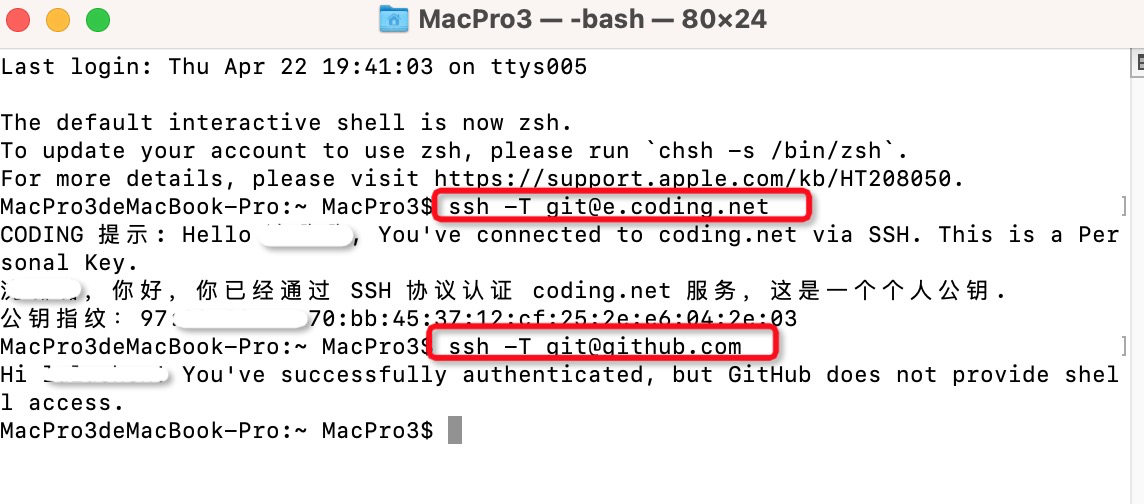
成功之后,操作远程仓库。